来源:小编 更新:2025-01-08 22:31:49
用手机看
亲爱的安卓手机用户们,是不是看着那对炫酷的AirPods,心里痒痒的,想要把它们带回家呢?别急,今天就来手把手教你,怎么把AirPods这小宝贝儿和你的安卓手机完美绑定,让你享受无线音乐的极致魅力!
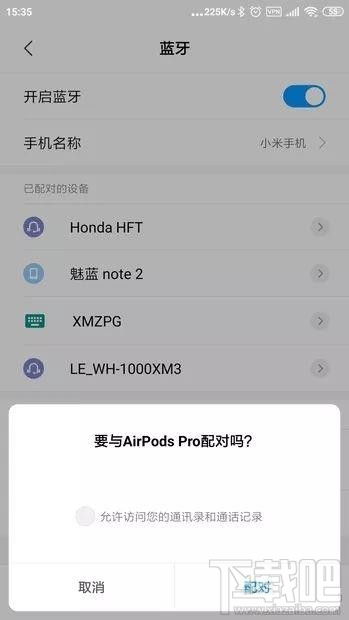
首先,你得确保你的AirPods电量充足,不然中间断电,可就尴尬了。把AirPods放进充电盒,让它美美地充个电。同时,别忘了打开你的安卓手机的蓝牙功能,这可是连接的关键哦!
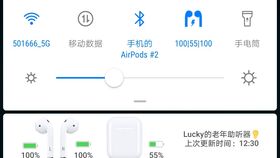
1. 打开充电盒:把AirPods轻轻地放进充电盒里,然后打开盒盖。
2. 长按按钮:在充电盒的背面,有一个小圆按钮。拿起你的勇气,按住它,直到你看到充电盒上的指示灯开始闪烁。这可是AirPods在向你挥手,表示它已经准备好和你一起冒险了!
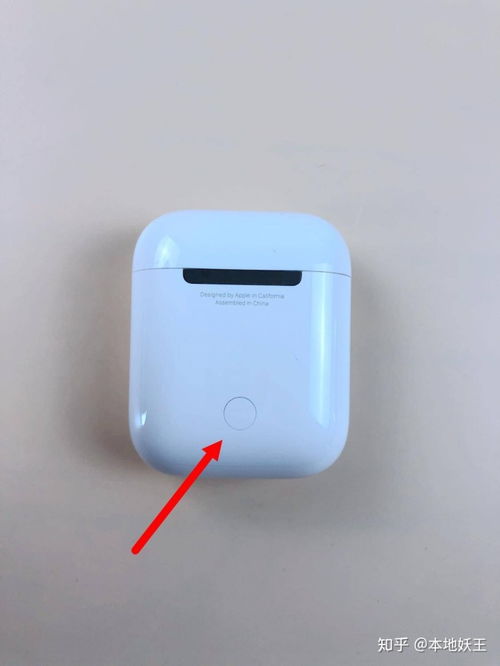
1. 进入设置:拿起你的安卓手机,找到“设置”图标,点开它。
2. 找到蓝牙:在设置菜单里,找到“蓝牙”选项,点击进入。
3. 搜索设备:在蓝牙设置页面,你会看到一个“搜索设备”的按钮,点击它。
1. 找到AirPods:在搜索结果里,你应该能看到“AirPods”这个名字。没错,就是它!
2. 点击连接:点击它,然后等待几秒钟,AirPods就会和你安卓手机建立连接了。
连接成功后,你就可以尽情享受AirPods带来的无线音乐盛宴了。不过,这里有个小贴士要告诉你:在安卓手机上,AirPods的一些高级功能可能无法使用,比如Siri语音助手。但是,基本的音质和通话功能还是可以正常使用的哦!
1. 找不到AirPods?别急,多试几次搜索,或者把AirPods从充电盒里拿出来再放回去,有时候它只是害羞地躲了起来。
2. 连接不稳定?检查一下你的手机是否处于信号良好的地方,或者重启一下手机和AirPods,看看问题是否解决。
如果你想要在安卓手机上获得更接近iPhone的体验,那么这两款APP你一定要试试:
1. FreePods:这款APP专为AirPods设计,让你在安卓手机上也能享受到弹窗查看电量等功能。
2. AirPods Controller:这款APP功能丰富,除了基本的控制功能外,还能让你自定义AirPods的各种操作。
怎么样,是不是觉得连接AirPods到安卓手机其实很简单呢?快来试试吧,让你的生活多一份科技感,多一份便捷!